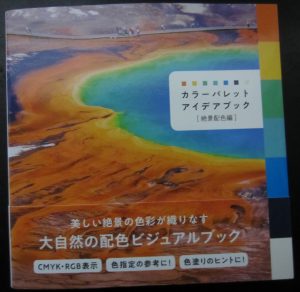ドット絵で立ち絵を描く
八頭身キャラクターを描いてみた
本日のお題は「頭身の高いキャラクター」。
(中川悠京『ドット絵教室』、
エムディエヌコーポレーション、2018、pp. 132-136)
立ち絵(キャラクターの立ち姿の画像)の練習です。
最初は、これまで通りの32×32ドットで描いて、
それを拡大します。
小さなエスキス(素描)をもとに、大きな絵を描く絵画の方法を
ドット絵でも用いているのですね。
・・・確かに、この方が簡単。
ただ、ソフトのEDGEを使用する場合、
ちょっと手順が必要になります。
紙面の関係でしょうが、中川さんの本だと、
「32×32の小サイズでアタリを描き、その後64×64に拡大、調整」
「右クリックメニューから[拡大縮小]を選び、[横幅]と[縦幅]をともに64に
設定して拡大します」(op.cit., p.132)
とあるものの、どの段階で拡大したら良いのかがはっきりしません。
悪戦苦闘した結果、うまくいったのが次のような手順でした。
もっと良い方法があるかもしれないけれど、今のところの最善です。
1.「設定」タブ>「編集単位」
もともとの設定同様、「設定」タブをクリック→「編集単位」タブを開いて、
横幅と縦幅をともに 32 にします。
最初は、32×32ドットの小サイズで描くためです。
2.「設定」タブ>「グリッド」
次に、「編集単位」の横にある「グリッド」タブを開き、
「グリッド(大)の間隔」を、横幅、縦幅ともに 32 にします。
描き終わった後で、この数値を 64 にすると、
64×64ドットのサイズに拡大する準備になります。
3.グリッド(小)を変更
これは、私の場合ですが、ドットを見ながら描きたいので、
同じく「設定」>「グリッド」タブにある
「表示制限」の「グリッド(大)」を「1倍以降」
「グリッド(小)」を「4倍以降」にしています。
(画面のサイズなどもあるので、倍率は調節してください。)
4.小さいサイズでアタリを描く
設定を終えたので、「ファイル」から「新規作成」をクリックし、
これまで同様、32×32ドットの描画画面を表示します。
この時、見にくいようでしたら、ズームで8倍くらいにすると、
見やすくなります。(これも調節してください。)
アタリ=素描で輪郭だけを描いて、全体のバランスを量ります。
(細部はまだ描きません。)
5.「設定」タブ>「グリッド」
アタリが出来上がったら、いよいよ、拡大の準備です。
「編集単位」の横にある「グリッド」タブを開き、
「グリッド(大)の間隔」を、横幅、縦幅ともに 64 にすると、
64×64ドットのサイズに拡大する準備になります。
6.図の拡大
ここで、拡大します。
「ファイル」タブなどの並びに「イメージ」タブがあるので、
これをクリック。
「拡大縮小」で、「倍率」を 2 倍にすれば、
64×64ドットに拡大されます!
7.細部を描く
あとは、細部を描きます。
8倍ズームくらいだと、上半身だけ、下半身だけしか画面に映りません。
今回見つけたのが、そんな時の便利機能です。
● ポジションウィンドウ
上の方のタブの、右の方に青空と雲に見えるマークがあります。
これが、ポジションウィンドウで、全体像が小窓のような小画面に
現れ、矩形で「今見えている画面」も示されるので、
かなり便利です。
● 図の移動
描いた図が、どうも中心からずれている…どうしよう……
ということはありますよね!
そんな時には、「範囲選択」タブをクリックすると、
「座標微調整」という項目が現れるので、そこにカーソルを合わせると
「1ドット上へ移動」など、下、右、左に1ドットずつ移動できます。
アタリを拡大すると、中心からずれていることも多いので、
この微調整機能がかなり役立ちます。
8.完成後
いつものように、スクリーンショットを使うためには、
全身を縮小しなくてはいけません。
そこで、「ズーム」を4倍にし、全体が画面に収まるようにします。
(倍率は適宜調整してください。)
そして、いつも通り、スクリーンショットをペイントにコピーし、
ペイント上でトリミング。それを png で保存しました。
(アイキャッチ画像参照)
お題は「赤頭巾」なんですが、
・・・女性兵士とかゲリラとか、海賊の女首領に見えるのは、
私の画徳のなさかしら???
どう見てもお下げが鎌に見えるw
やはり、64×64ドット絵は時間がかかりました。
1日1作で集中力が切れてしまった・・・。
拡大するとアラも目立つので、
やはりドット絵で立ち絵は難しいかもしれない。
・・・と感じました。
でも、キャラクターらしい絵を描けて
充実した1日でした♪